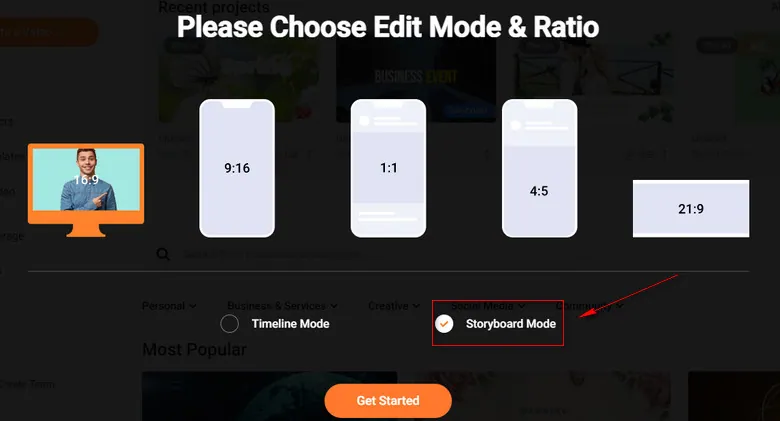FlexClip入门教程
2.添加媒体文件
在编辑页面,您可以上传本地文件(从电脑或手机),也可以选择从Stock Media或Record Screen/Webcam中选择。
2.1从电脑上传
点击媒体>本地文件,然后你就可以从电脑上传图片、视频和音乐文件。
2.2手机上传
在媒体部分,点击右上角的手机图标,然后用手机摄像头扫描二维码上传文件。
2.3从Stock Media中选择
单击照片或视频按钮,您可以从我们的媒体库中选择资源。
2.4记录
单击记录按钮媒体部分,然后可以选择录制屏幕或摄像头。
所有上传的文件都将出现在媒体部分。您可以单击或拖放将它们添加到故事板中或将它们添加为pip(图片中的图片)。

3.故事板
3.1添加新的故事板
单击+按钮旁边的故事板,您可以轻松地添加一个新的故事板。

3.2编辑故事板
按下并按住 按钮在画布的右下角开始录制您的画外音。
按钮在画布的右下角开始录制您的画外音。
单击 按钮,在画布底部预览故事板。
按钮,在画布底部预览故事板。

4.编辑视频
4.1调整
单击 按钮和视频修剪器打开,您可以通过调整视频轨道上的黄色修剪滑块来修剪视频。
按钮和视频修剪器打开,您可以通过调整视频轨道上的黄色修剪滑块来修剪视频。
视频轨道显示您的视频缩略图,并允许您有一个整体预览。
拖动视频轨道两端的一个或两个滑块来决定视频的长度。然后拖动并移动视频轨道顶部的图标,以选择视频的起点和终点。

4.2分
单击 按钮,你可以把视频分成两个片段。
按钮,你可以把视频分成两个片段。
将小剪刀拖到合适的位置,然后单击分割视频按钮。

4.3其他编辑
如果您想对视频进行更多编辑,您可以在画布顶部找到选项,例如缩放,变换,滤镜,调整,速度等。

4.4编辑视频层
如果你有视频脉冲在故事板上,您可能需要对其进行编辑以更好地适应项目。有许多对您有用的特性(与皮普照片),例如翻转,裁剪,替换等。

5.编辑的照片
5.1编辑
与视频故事板类似,您可以修改照片的大小、旋转、滤镜、调整和动画。您还可以通过单击右下角的按钮来更改照片的持续时间。
为你的照片选择一个合适的动画,让它流畅地播放。

5.2移除背景
你可以找到删除背景按钮在画布的顶部。点击它,图像剪切窗口将弹出并显示结果。与擦除和恢复选项中,您可以调整图像裁剪以满足您的需要。
完成后,单击下载按钮将其保存在您的计算机上,然后您可以将其应用于您的故事板(如果您关闭窗口而不下载,图像切割将丢失)。

6.背景
在画布的左侧找到很酷的背景视频模板,并使用它们来装饰您欧宝体育全网app的视频项目。

7.文本
从一组精心挑选的文本样本中进行选择,以润色您的视频。
7.1添加文本
单击文本选项卡,你会看到很多预先构建的文本主题:简单文本,动态文本,现代标题,社会媒体,低三分之一欧宝体育app正规等。选择并添加一个适合您的需求。

7.2编辑文本
双击文本框键入您自己的话。拖动角或单击大小按钮可以快速更改其大小,并且可以将其移动到画布的任何位置。
要进一步自定义文本,单击任何文本框并打开画布顶部的文本编辑面板,在那里您可以更改字体,颜色,格式,大小,背景,风格,运动等。此外,如果您订阅了其中一个计划,您可以上传自己的前线。

7.3文本样式
单击风格按钮,你会在左侧发现许多预制的文本样式。选择最喜欢的样式,并通过拖动滑块进行一些微调。然后,您将在几分钟内收到一条独特的短信!

7.4文本移动
你可以选择一些很酷的进出文本的运动(动态文本除外)。单击运动按钮,您将在画布的左侧发现许多选项。
单击其中一个选项,您可以预览效果。随意选择合适的效果,使您的文字与您的视频完美匹配!

8.覆盖/标识
为了使您的视频更上一层楼,请随意选择并添加合适的叠加或徽标到您的视频。
单击覆盖按钮,您可以找到各种预制的覆盖和标志样本。您可以随意更改所需文本的颜色和类型。

9.元素
9.1普通元素
你可以从数以百万计的元素中进行选择,并添加它们来突出你的视频。
输入一个关键字,你可以找到许多相关的元素,包括箭头,气泡,形状,表情符号等。
带有闪电图标的元素有很酷的动画。
对于没有闪电图标的元素,您可以单击运动按钮,在屏幕顶部添加合适的动画。

9.2掩模与框架
选择一个蒙版/框架并将其添加到画布上,将图片或视频拖放到蒙版/框架上,然后它将变成相同的形状。

10.过渡
10.1添加过渡
单击过渡图标之间的两个部分,然后你可以选择从各种过渡效果来提升你的视频,如交叉溶解,褪色,缩放,演示,风格化等。

10.2编辑过渡
添加过渡效果后,您可以调整持续时间以及类别/颜色覆盖转变.

11.音乐
11.1添加音乐
添加你最喜欢的背景音乐来装饰你的视频。
单击音乐图标,您可以从媒体库中搜索大量音频文件,或者单击你的音乐按钮从您的计算机上传本地音乐文件。

11.2编辑音乐
单击玩音乐按钮预览音乐。
拖动体积滑块或键入一个数字,使音乐更大声或更安静。
要反复播放音乐,请打开循环播放选择。
单击剪刀图标修剪,并通过拖动滑块在音乐轨道的每一端调整音乐持续时间,以适应您的视频长度。
的滑块淡入淡出选项,使您的音乐匹配视频更好。

12.品牌
单击品牌按钮,您可以选择添加文本水印或图像水印来宣布您的视频的版权。
12.1文字品牌
输入您的名字/品牌名称,并制作水印以宣布版权。您可以自由地更改文本的颜色、位置、字体、大小和不透明度。

12.2形象塑造
上传JPG或PNG图像从您的计算机。然后改变位置,大小和不透明度,以满足您的需要。

13.比
单击更多的按钮,您可以根据不同的平台选择合适的比例,包括16:9,9:16,1:1,21:9和4:5。每个选项都会显示适合的平台。

14.预览和导出
14.1预览版
创建完视频后,可以单击预览按钮在屏幕的顶部,以实时预览它。如果您想要进行其他更改,请关闭预览窗口,然后您将返回微调它。
14.2出口
完成您的视频后,您可以点击保存您的视频在线或直接导出。
单击出口按钮,然后您可以选择下载视频或GIF.
如果你想下载视频,您可以选择480p, 720p和1080p的质量。停留在导出页面可以更快地下载视频。
如果您选择下载GIF,你可以点击GIF按钮,选择/自定义一个合适的大小下载。

15.先进的功能
15.1重做和撤销
单击 按钮在画布的左上角或直接按Ctrl - Z撤消您所做的最后一个动作。
按钮在画布的左上角或直接按Ctrl - Z撤消您所做的最后一个动作。
单击 按钮在画布的左上角或直接按Ctrl - Y重做最后一个动作快速。
按钮在画布的左上角或直接按Ctrl - Y重做最后一个动作快速。
提示:在Mac上用Command代替Ctrl。
15.2全屏
要更好地检查或自定义您的视频,您可以单击 按钮按钮旁边的重做按钮,以更改为全屏模式。再次点击按钮或按Esc键,你可以回到原来的屏幕。
按钮按钮旁边的重做按钮,以更改为全屏模式。再次点击按钮或按Esc键,你可以回到原来的屏幕。
15.3对齐对象
FlexClip添加了一些辅助行来帮助您对齐元素和文本。此外,您可以按方向键进行微调节。

15.4云存储
你可以找到云存储按钮在右上角的媒体部分。它适用于所有高级帐户。您可以将视频,音乐和图片文件上传到FlexClip,并在数据丢失的情况下在线保存它们。而且你在更换设备后也不需要重新链接文件。

你可以找到云存储以及我的字体和最喜欢的进入你的个人资料页面。

15.5收藏模板欧宝体育全网app
将光标悬停在模板的缩略图上,单击右上角的心形图标,然后可以将其标记为您的收藏夹。你可以在你的主页上找到你喜欢的模板。欧宝体育全网app

15.6重新排列
您可以轻松地拖动以重新排列故事板列表。